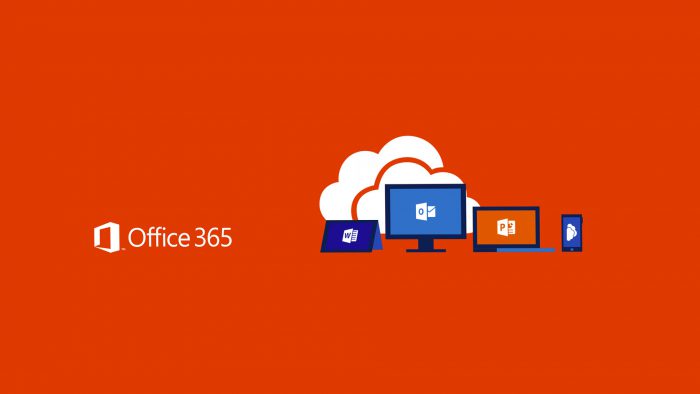Uno degli aspetti più critici dei servizi cloud-oriented è l’impossibilità di poter gestire totalmente il dato, come si potrebbe fare in un’infrastruttura on-premise. Uno degli esempi più validi è legato alla posta elettronica e, nello specifico, a Microsoft Exchange. Fin tanto che la piattaforma si trova nel nostro ambiente, possiamo eseguire backup e restore con una certa facilità, per non parlare dell’intera gestione sulle retention e le altre modalità di compliance.
Il passaggio a piattaforme come Office 365 ha cambiato profondamente la logica relativa alla manutenzione, perché abbiamo un provider che gestisce tutto, in questo caso Microsoft, togliendoci l’incombenza di dover fare backup o assicurarci che la piattaforma funzioni correttamente. Tutto sicuramente ottimo, ma questa semplificazione ha posto un nuovo problema relativo alla protezione del dato: sì perché Microsoft non esegue un backup delle nostre mail, ma garantisce la continuità del servizio attraverso il DAG (Database Availability Group) e con le nuove funzionalità di Recovery Items, possiamo recuperare mail eliminate anche dal classico cestino di posta.
Questo significa che se un nostro collega dovesse chiederci di recuperare una mail di 3 anni fa, non potremmo più fare niente per accontentarlo; tutto questo, partendo dal presupposto che in passato avessimo un sistema per salvare dati con retention molto lunghe. Stessa cosa si potrebbe dire per una mailbox di un dipendente andato via, i cui dati però sono ritenuti importanti e che vogliamo archiviare per il “non si sa mai”.
Proprio per colmare questa mancanza, Veeam ha reso disponibile il suo Backup for Office 365, un software autonomo capace di salvare le mailbox presenti sul cloud Microsoft, all’interno di un repository locale.
Requisiti
Prima di partire, è necessario verificare che possiate soddisfare i seguenti requisiti di sistema:
- Microsoft Windows Server 2008 R2 SP1 o superiore
- 4GB di RAM
- 500MB di spazio disco più lo spazio necessario per memorizzare i dati
- Microsoft Outlook 2010 o superiore a 64bit (se volete esportare in formato .pst)
In questa prima versione non è possibile appoggiarsi al repository di Backup & Replication, quindi le soluzioni supportate sono le seguenti:
- Local storage of the backup server
- Direct Attached Storage connected to the backup server
- Storage Area Network connected via iSCSI or FC
- SMB 3.0 share
L’ultima opzione non è ancora supportata a pieno ma lo diventerà a breve.
Installazione
Sul setup non c’è molto da dire se non che è necessario prima installare l’engine principale, figura 1, e poi la componente di Explorer.

Figura 1 – Setup Backup for O365
Configurazione e Backup
La console grafica si presenta molto simile a quella già conosciuta con la v9 di Backup & Replication, quindi anche l’esperienza utente è facilitata.
Il primo passo da effettuare è quello di aggiungere una nuova organizzazione da proteggere, attraverso l’apposito tasto posto nella Ribbon Bar – come mostrato nella figura 2.

Figura 2 – Nuova Organizzazione
NB: per poter lavorare su Office 365 è necessario utilizzare un account con i permessi di Global Admin, con le relative deleghe, per consentire backup e restore su tutte le caselle di posta.
Se questa condizione sarà rispettata, figura 3, il wizard vi consentirà di proseguire.

Figura 3 – Check Superati
Conclusa la configurazione sarà possibile creare il job di backup, selezionando quali caselle di posta andare a proteggere, figura 4. Il wizard è molto semplice e non permette di fare molte altre attività, se non la schedulazione ed i tentativi in caso di failed job.

Figura 4 – Elenco Mailbox
Il tempo di backup varia a seconda di quante mailbox vogliamo salvare localmente, dalla banda che abbiamo a disposizione e dalle performance della macchina dove gira il software. Ovviamente potrete visualizzare lo stato di backup tramite la Details Pane posta in basso, figura 5.

Figura 5 – Dettaglio Backup
Opzioni Avanzate
Fuori dal singolo job di backup è possibile impostare due opzioni importanti: il Repository e le Esclusioni. Il primo vi permette di scegliere dove posizionare i vostri file di backup, mentre il secondo vi permette di scegliere quali cartelle non includere nel backup, come mostra la figura 6.

Figura 6 – Folder Option
NB: è importante ricordare che queste configurazioni si possono fare solo quando i backup job sono disattivati.
Come si può anche intuire, attualmente non è possibile differenziare i repository con i vari job; quindi se siete un Service Provider, ed intendete offrire un servizio di protezione avanzata, sarete obbligati ad avere un calderone unico a livello di repository. Se volete separare gli elementi, dovrete installare più Backup Server.
Restore
Il restore delle mail, o delle intere mailbox, risulta molto semplice in quanto è necessario cliccare con il tasto destro sull’elemento desiderato e scegliere quale operazione eseguire, figura 7. Ovviamente, prima sarà necessario scegliere da quale asse temporale partire.

Figura 7 – Restore Item
Non manca il supporto ad eDiscovery, per eseguire una ricerca rapida degli elementi da recuperare; come già detto in precedenza è possibile anche esportare una mailbox, oppure una cartella, in un file .pst.
Il Veeam Explorer for Exchange, lo stesso usato da Backup & Replication, consente di montare anche database .edb che non sono stati protetti con Backup for Office 365, o magari provenienti da altre fonti.
Dietro le Quinte
Cosa succede in fase di backup? Nulla di più semplice che la ricostruzione intera della struttura del database classico di Exchange. Veeam Backup for Microsoft Office 365 chiama via API le singole mailbox presenti sul cloud e le ricostruisce all’interno del proprio repository, figura 8, con la stessa logica di Exchange Server; questo consente di poter maneggiare il dato in modo più semplice, senza doversi inventare nulla di nuovo.

Figura 8 – Repository
Troubleshooting
I problemi più noti che possono sorgere durante la configurazione sono:
- Porta 9191 non aperta in uscita
- Utilizzo di un account tenant senza i relativi permessi
- Mancanza della delega
Per risolvere quest’ultimo punto è necessario aprire la Exchange Admin Center e modificare la Default Role Assignment Policy, come mostra la figura 9.

Figura 9 – Configurazione Deleghe
Conclusioni
Veeam Backup for Microsoft Office 365 non è il primo prodotto sul mercato con questa funzionalità, ma sicuramente consente di sfruttare un know-how già esistente ed un sistema consolidato. Personalmente prevedo che le funzionalità potrebbero essere integrate all’interno della prossima v10 di Backup & Replication, così come avvenuto per il Direct Restore to Azure, ma non ci resta che aspettare e vedere.